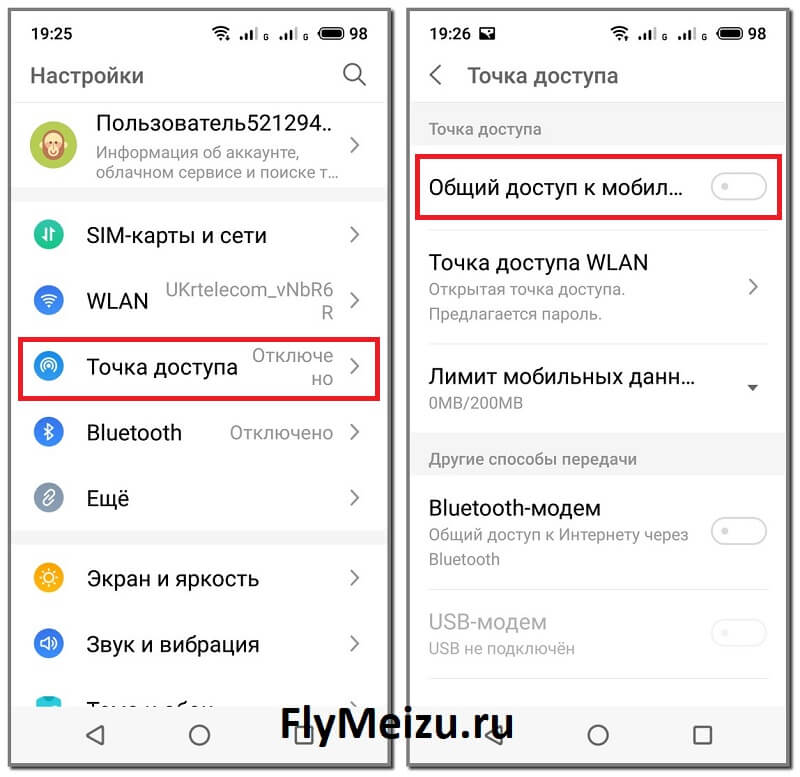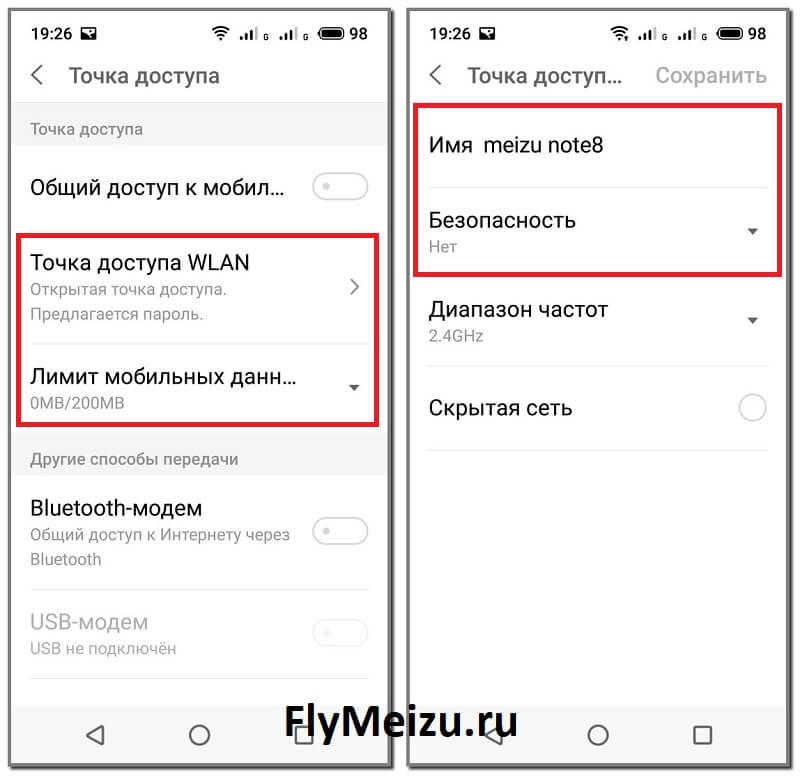Смартфон meizu 3 note usb модем не активен
Обновлено: 06.07.2024
Петиции на сайте производителя про качество связи на м3 ноут: Убираем уведомление в шторке "Нет сигнала" (сигнал по факту есть)


Методы борьбы с отвалами сети / уменьшением скорости Перед тем, как устанавливать другие версии модемов, решите, нужно ли оно вам, что вас не устраивает в текущем, и понимаете ли вы, что вы делаете.
Все, что вы делаете со своим телефоном, вы делаете на свой страх и риск!
Так же обращаю Ваше внимание, что после перепрошивки модема его версия, отображаемся в информации о телефоне, НЕ ИЗМЕНИТСЯ
возьмите файлы из архива с модемом
вручную киньте их в соответствующие папки, удалив оттуда то что там есть (папки /system/etc/firmware и /system/etc/mddb)
выставьте права:
П для папок
Г для файлов
Как выставить права
Плюсы оставляем тут: Meizu M3 Note - Официальная прошивка Распаковать и положить папку modem в корень телефона.
В терминале вводим команды
su
cd sdcard/modem
sh 1.sh
Качать нужное ПО и ставить плюс тут: Meizu M3 Note - Официальная прошивка
Модемы - универсальные, подходят для всех ревизий телефона.
Если в посте с модемом не указан способ установки, значит сборка модема предназначена для установки"предпочтительным" способом - методом копирования в соответствующие папки.
По ссылкам приведены модемы из соответствующих прошивок, цифры и буквы в ссылке обозначают версию прошивки, из которой вытянут данный модем:
Через другое инженерное меню: Meizu M3 Note - Официальная прошивка
Через рут эксплорер заходим в папку data => далее папка nvram => md. там находится папка NVRAM
Делаем резервную копию папки. Далее её удаляем, ждём, либо перезагружаем телефон.
В строке после AT+ (В самом верху) пишем E. Выйдет на выбор AT+EGMR=1,7,"" и AT+EGMR=1,10,"".
выбираем сначала AT+EGMR=1,7,"". В кавычках пишем ваш первый IMEI. (должно получится AT+ EGMR=1,7,"867312665444899") Под строкой нажимаем на SEND AT COMMAND. Внизу выходит надпись AT command is mSent. Обязательно после AT+ поставить пробел , но уже поставить после того как нажали Е выбрали AT+EGMR=1,7,"" и вписали IMEI !
Затем, аналогично, вписываем второй IMEI в кавычки, но уже после AT+EGMR=1,10,""
жмем SEND AT COMMAND, видим внизу снова AT command is mSent.
Перезагружаем телефон и радуемся жизни!
Плюсы ставим тут: Meizu M3 Note - Официальная прошивка


Сегодня немного поразбирал лог, который отпрвлял разрабам:
Он как раз получился удачный - в начале лога инет был, потом где-то посредине инет пропал.
То есть по идее в логе должно быть событие которое как раз привело к отвалу инета.
Например, как вам такие строчки из лога?
Эх, знать бы в какой файл смотреть. Может и помогли бы этим китайцам.
Китайский 3G интернет (TD-SCDMA) ничего общего не имеет с нашим (WCDMA/HSPA), поэтому не удивительно что в Китае с инетом всё ОК.Сегодня скачал программу NetMonitor, исходя их её логов, 3G интернет подвисает в момент когда телефон меняет базовую станцию. Это может быть или более свободная или более близкая. Даже стоя на одном месте телефон постоянно прыгает с одной на другую. В среднем на связи 7 сот и все они постоянно в движении. За Киевом под Броварами на связи только две базовые станции и телефон их тупо мертво держит, в результате и нет отвалов.
Скорее всего это проблема в самом софте, а не в железе. Остаётся ждать обновления по или продать и купить другой тел без детских болезней)
Падение скорости наблюдается после прекращения использования интернета Заметил, что если тестировать скорость непрерывно, то она не падает. Падает только после двухминутной, примерно, паузы. Как будто интернет соединение в режим ожидания какой-то уходит и не возвращается.
Нашел статью, про уровень сигнала 3g. Судя из статьи у нас наблюдается не коректное отображение уровня сигнала! При -90dbm телефон показывает 5 делений, а должно быть 3! Может антенна слабовата у нас? Ссылка на статью
http://3ginternet-nnov.ru/signal
[attachment="9079958:S61114-105842.jpg"][attachment="9079966:S61114-105651.jpg"] Ещё раз напишу, проблемма со связью не только софтовая. У меня совсем не ловилось 3G. но. После разборки , подгиба и чиски контактов , держит стабильно, “без разрывов” прошивка 5.1.3.1А В 90% случаев ответы на ваши вопросы уже есть в теме или представлены в шапке.
Воспользуйтесь поиском

По вопросам наполнения шапки просьба обращаться к Ув.ТС (LdrLo)
Через рут эксплорер заходим в папку data => далее папка nvram => md. там находится папка NVRAM
её удаляем, ждём, либо перезагружаем телефон.
В строке после AT+ (В самом верху) пишем E. Выйдет на выбор AT+EGMR=1,7,"" и AT+EGMR=1,10,"".
выбираем сначала AT+EGMR=1,7,"". В кавычках пишем ваш первый IMEI. (должно получится AT+ EGMR=1,7,"867312665444899" ) Под строкой нажимаем на SEND AT COMMAND. Внизу выходит надпись AT command is mSent. Обязательно после AT+ поставить пробел , но уже поставить после того как нажали Е выбрали AT+EGMR=1,7,"" и вписали IMEI !
Затем, аналогично, вписываем второй IMEI в кавычки, но уже после AT+EGMR=1,10,""
жмем SEND AT COMMAND, видим внизу снова AT command is mSent.
Перезагружаем телефон и радуемся жизни!
P.S Предлагаю добавить в шапку !
DbgInfo_LR11.W1539.MD.MP_WT6755_66_SZ_L_MOLY_LR11_W1539_MD_MP_V9_P37_ 2016_06_12 _16_19_1_ulwctg_n
Установка через FlashFire
Отдельная благодарность winalex73 и dagrus за помощь.
Ну и конечно отдельное спасибо Meizu M3 note за убогую камеру и такой же отваливающийся интернет 3g/4g
Вобщем в кратце, были проблемы с 3G и решил поковыряться с частотами в инженерном меню. ну как это обычно бывает сначала делаем потом читаем форумы ))) Где прям в шапке написано не трогать частоты - будут проблемы с imei .
Теперь как восстановил imei:
1) сделал рут права (через Kingroot) скачал вот этот http://4pda.to/forum/d…3.1.0.1125_105002.exe, с младшей версией не получилось (или я че то не так делал)
2) установил рут эксплорер вот здесь http://4pda.to/forum/d…oot+Explorer-4.0.1.apk и удалил папку data=>nvram => md nvram( с другим рут проводником не получилось )
3) установил FlyTweak вот этот http://4pda.to/forum/dl/post/7592472/aftpp.apk
зашел во вкладку 4 и там сначала вбил imei 1 - перешл во вкладку 1 и перезагрузил телефон (т.е. и установку и перезагрузку выполнял через флай твик)
после перезагрузки проверил информацию о телефоне убедился что имэй применился
затем также установил 2 имэй
Через инженерное меню командой AT+ не получалось установить имэй даже после получения рута - один хрен писал ошибку "not allowed in UserBuild"
Вот в кратце как то так!
Судя по qms, по моей подсказке, помогло многим. Подходит для новых моделей с мтк.
Инструкция по восстановлению imei:
1. Установите root права (можно через kingroot или иную программу) KingRoot (нужно включить отладку по usb, настройки->режиме разработчика);
2.Через программу ® Root explorer заходим в папку data => далее папка nvram => md. там находится папка NVRAM, её удаляем, ждём, либо перезагружаем телефон. (Дополнено по просьбе Wobler777);
3. Скачайте версию 2.0,если не помогло, то ниже. по ссылке ® FlyTweak's ;
4. Вкладка 4 -> Вбивайте сначала 1 imei-> перезагрузка аппарата. Далее 2 imei -> перезагрузка.
Если не помогло, -доп.инструкция Logvinenko_s, ему спс также Причина редактирования: Дополнение для уверенного восстановления Ещё раз напишу, проблемма со связью не только софтовая. У меня совсем не ловилось 3G. но. После разборки , подгиба и чиски контактов , держит стабильно, “без разрывов” прошивка 5.1.3.1А Ещё раз напишу, проблемма со связью не только софтовая. У меня совсем не ловилось 3G. но. После разборки , подгиба и чиски контактов , держит стабильно, “без разрывов” прошивка 5.1.3.1АВозможно и у нас тоже проблемы с антенной, кто знает. Только разбирать я пока не собираюсь, не хочется гарантию терять. А как разберу обязательно проверю все шлейфы, надо только не забыть об этом.
Поставил ручками модем от 5.1.3.3G на китайскую 3.5А, так как инет зависал - посмотрю за два дня как он ведет себя..
кому нужно Modem 5.1.3.3G.rar ( 61.48 МБ )
, менять рутэксплоером - в папке system/etc полностью папки которые в архиве с выставлением прав как для любых системных файлов..
В этом посте буду выкладывать актуальные версии модемов для прошивки через Flashfire
На данный момент актуальный модем от прошивки 5.6.8.2
Способ для совсем ленивых, либо новичков, которые боятся запороть что-либо в папках system.
Перед всеми манипуляциями убедитесь что у Вас есть рут-права, включена отладка по USB, стоит Super SU и актуальная версия FlashFire
Инструкция:
1) Качаем zip архив
2) Копируем в корень сд карты
3) Запускаем Flashfire
4) Выбираем (плюсиком на красном фоне) прошивку zip ota, выбрав архив на карте памяти, и запускаем установку (никакие галочки ставить/снимать не нужно)
Очень важно
Процесс прошивки флеш фаером примерно такой ( после запуска):
-Черный экран какое то время
-Потом пробегают белые строки с текстом, поверх строк большими буквами LOADING (подготовка к прошивке)
-Черный экран
-Потом непосредственно инсталляция файла - пишет белыми буквами в нижней части экрана - installing zip ota Modem_5.6.8.2.zip . (ЕСЛИ У ВАС НЕ БЫЛО ЭТОГО ПУНКТА, ТО МОДЕМ НЕ ПРОШИЛСЯ, ЧИТАЙТЕ ИНФОРМАЦИЮ НИЖЕ)
Потом перезагрузка.
За помощь и советы спасибо ув. 1Speede1
Появилось новое обстоятельство - только что узнал на своей шкуре, что прошивка модема не всегда проходит с первого/второго/третьего/четвертого раза, по какой причине непонятно, скорее всего глючил flashfire.
Если у вас не было во время прошивки после черных экранов(см процесс прошивки выше) активного окна с надписью в нижней части экрана installing zip ota Modem_5.6.8.2.zip . то прошивка модема 100% НЕ ПРОШЛА .
Для того чтобы быть уверенным, что модем прошился -
1) Во время прошивки должен быть пункт описанный выше( installing zip ota. ).
2) зайти в папку на девайсе FLASHFIRE\lastlog, открыть его на телефоне (как текст, в том же "Средство просмотра HTML) и в САМОМ НИЗУ должен быть наш скрипт(под спойлером ниже). У меня когда прошивка не прошла - скрипта в логе не было.
Прошился удачно - скрипт появился в логе.
В любом из случаев, для полной уверенности - после прошивки можете зайти любым рут-проводником в папки \system\etc\mddb и \system\etc\firmware и проверить, заменились ли файлы (можно распаковать архив модема из этого поста на компе, и проверить имена) или же же проверить дату изменения файлов, она должна отличаться от той, что была до прошивки модема.
У меня после удачной прошивки(со второго раза) файлы заменились, однако дата изменения была 01.08.2008 . однако все работает, если у кого-то случится что-то подобное - не паникуйте.
Времена, когда домашний интернет был единственным нормальным интернетом, уже прошли. Поэтому сейчас всё больше и больше пользователей окончательно от него отказываются в пользу мобильного. Ведь это так удобно – во-первых, иметь один обязательный платёж за интернет, а, во-вторых, при случае раздать Wi-Fi, который нередко оказывается даже быстрее домашнего. Правда, иногда телефон наотрез отказывается раздавать интернет на сторону. Попробуем разобраться, почему так происходит.

Не работает раздача Wi-Fi на Android? Вы такой не один
Как и большинство проблем Android-смартфонов, проблемы в работе режима модема могут иметь несколько причин, каждая из которых непохожа на другую, поскольку имеет совершенно иную природу.
Режим модема на Андроиде
Самая распространённая проблема – запрет на раздачу интернета. В последнее время некоторые операторы стали ограничивать использование смартфонов с их сим-картой в качестве модемов. Как правило, такие ограничения встречаются на тарифах с безлимитным трафиком, но попадаются и на лимитированных. Тем не менее, нередко операторы позволяют разблокировать эту функцию за отдельную плату.

Некоторые операторы ограничивают работу режима модема на своих тарифах
Убедиться, что на вашем тарифе раздача интернета по умолчанию заблокирована, можно только у оператора. Желательно сделать это напрямую через службу технической поддержки. Для этого даже не придётся звонить оператору. Достаточно просто написать в чате приложения и задать вопрос. Там вам предоставят актуальную информацию и сведения о стоимости разблокировки режима модема, которая может составлять от 30 до 300 рублей в месяц.
Компьютер не подключается к режиму модема
Вторая причина, по которой может не работать режим модема, связана с используемыми протоколами шифрования. Из-за того, что у разных смартфонов они разные, иногда может наблюдаться несовместимость. Поэтому лучше всего попробовать отключить шифрование вообще:

Иногда отключение шифрования помогает восстановить работу режима модема
- В открывшемся окне выберите «Настройка точки доступа»;
- Во вкладке «Тип шифрования» выберите «Нет» или «Не использовать».
Важно понимать, что без шифрования ваш трафик будет очень легко перехватить кому-то со стороны. Понятное дело, что скорее всего вы никому не интересны, но в целом такая вероятность не исключена. В этой связи настоятельно рекомендую при отключении шифрования использовать какой-нибудь VPN-сервис, чтобы сохранить данные в безопасности и не дать перехватить трафик.
Не работает раздача интернета
Третья причина – это ограничение лимита по трафику. Особенно эта проблема актуальна для тех пользователей, у которых тарифом установлено ограничение на доступный объём трафика. В таких ситуациях по исчерпанию заданного объёма режим модема может просто-напросто отключаться во избежание перерасхода и дополнительных расходов на трафик с вашей стороны. Но, если вы готовы на это, отключите лимит:

Иногда лучше отключить лимит трафика
- Здесь выберите «Лимит данных» и включите пункт «Без лимита»;
- Если нужно задать конкретное значение, выберите «Настроить».
Очень важно следить за тем, чтобы трафик не исчерпался до нуля или оператор автоматически не подключил платное продление. Несмотря на то что почти все операторы сегодня не допускают ухода в минус, время от времени такое может происходить, особенно, если вы пользуетесь интернетом за пределами домашнего региона либо используете старый тариф, где действуют старые условия обслуживания.
Отключается раздача Wi-Fi на телефоне
Ну, и четвёртая проблема касается ситуаций, когда режим модема работает, но почему-то отключается сам. На самом деле это может происходить по самым разным причинам, но есть одна наиболее распространённая, которая заключается в банальном бездействии. Дело в том, что многие смартфоны по умолчанию снабжены механизмом автоотключения режима модема при длительном простое.

Режим модема скрывается в настройках личной точки доступа. Сделать его скриншот не получается, потому что там есть строка пароля
На самом деле функция автоотключения режима модема очень полезна с точки зрения экономии энергии. Дело в том, что раздача интернета в принципе расходует не только трафик, но и ресурс аккумулятора. Поэтому логично, что режим модема отключается, если вы им не пользуетесь, и экономит вам зарядку.
Свободное общение и обсуждение материалов
![]()
Когда Google начала выпускать свои смартфоны под маркой Pixel и постепенно забыла про Nexus, многие сказали, что это самый важный переход в истории современного смартфоностроения. На эту тему можно спорить очень долго, тем более, что несогласных тоже хватает. В этой статье мы если и охватим это, то очень косвенно, а в первую очередь мы поговорим немного о другом. Больше всего нам сейчас интересно не то, что было пять лет назад, а то, что будет через пару месяцев, когда свет увидит новый Google Pixel 6. Уже сейчас у нас есть некоторые его характеристики и кое-что интересное, что позволит считать его чуть ли не лучшим смартфоном Samsung. И это не опечатка…

Мы уже давно слышим о том, что многие компании хотят выпустить телефон без разъемов. Сначала это казалось необходимостью, если нам нужна защита от воды, но потом оказалось, что можно добиться полной герметичности и без этого. Когда Apple отказалась от разъема для наушников, об этом заговорили с новой силой, а некоторые производители даже попробовали сделать что-то подобное. Но только сейчас с появлением супербыстрых беспроводных зарядок это действительно имеет смысл. На днях в одном из интервью инженеры компании Xiaomi сказали, что думают над такой разработкой и даже сказали, что могут подготовить такой смартфон уже в следующем году. Готовы ли мы к этому? Или может не все так радужно и надо еще подождать? Давайте разберемся с этим.

Во времена, когда Google предлагала пользователям безлимитное хранилище в «Google Фото», для них действовало одно небольшое условие. Для того, чтобы загружать в облако фото и видео без ограничений, нужно, чтобы они были переведены из исходного качества просто в высокое. По большому счёту это ни на что не влияло. Реально отличить ужатую фотографию от оригинальной невооружённым глазом было невозможно. Однако после объявления об отмене услуги безлимитного хранения снимков Google переобулась и начала рекомендовать хранить фото и видео в исходном виде, дабы не терять в качестве. А есть ли разница?

Современные технологии уже способны работать с сетями, в том числе и беспроводными. К счастью, наши смартфоны удается использовать не только для приема сигнала, но и в виде модема. Телефоны Мейзу легко раздают интернет остальным гаджетам и не требуют долгой настройки этой функции. Превратить его в точку доступа, включив мобильный хотспот, сможет каждый пользователь. А поможет в этом наша инструкция, отвечающая на вопросы о том, зачем и как раздать интернет с телефона Meizu.
- 1. Когда пригодятся эти способы
- 2. 4 способа поделится интернетом
- 2.1. Через Wi-Fi
- 2.2. Через USB
- 2.3. Через Bluetooth
- 2.4. Через приложения
Когда пригодятся эти способы
Раздача интернета со смартфона предполагает использование мобильного интернета. Она необходима в случаях, когда иным смартфонам, планшетам и ПК требуется срочно получить доступ к всемирной паутине, но без посредников им сделать этого не представляется возможным.
Становясь точкой доступа, смартфон не ограничивает раздаваемый трафик, из-за чего лимит мобильной сети может быстро исчерпаться. Поэтому владельцев подключаемых устройств стоит предупредить о нежелательности загрузки фильмов, обновления и скачивания приложений и т.д.
4 способа поделится интернетом
На сегодняшний день существует три основных способа раздачи мобильной сети, а также несколько дополнительных приложений, которые выполняют практически всю работу за пользователя. Эти варианты настройки точки доступа может смело опробовать каждый владелец Meizu, чтобы добраться до интернета с любого иного гаджета, предварительно включив «Мобильные данные» в шторке уведомлений. Далее рассмотрим каждый способ в отдельности на примере смартфона Meizu Note 8.
Через Wi-Fi
Самый распространенный и универсальный способ предполагает трансформацию смартфона в роутер. В этом случае трафик мобильной сети передается через Wi-Fi-модуль, что дает возможность подключаться к интернету гаджетам, поддерживающим беспроводное соединение.
- Открыть «Настройки».
- Перейти во вкладку «Точка доступа».
- Активировать пункт «Общий доступ к мобильной сети».
![Раздать интернет на Мейзу через Wi-Fi]()
Далее требуется настроить саму сеть:
- Перейти во вкладку «Точка доступа WLAN».
- Выбрать имя сети в первой строке.
- В пункте «Безопасность» выбрать тип шифрования.
- Задать пароль из 8 или более символов.
- Вернуться на вкладку «Точка доступа» и задать лимит в соответствующей строке.
![Как раздать интернет на Meizu через вай фай]()
После заполнения основных полей (имя, шифрование, пароль, лимит) и сохранения этих данных повторно производить все указанные действия не потребуется. Включить режим точки доступа удастся быстрее:
- Опустить шторку.
- Нажать на галочку сверху (если этого элемента нет в основном меню).
- Выбрать «Точка доступа».
![Переносная точка доступа Мейзу]()
Сразу после активации режима другие устройства будут видеть новую сеть Wi-Fi в перечне доступных. Подключиться к ней получится после введения пароля.
Через USB
При необходимости раздать интернет на компьютер следует воспользоваться способом через USB. Данный вариант подключения точки доступа называют «древним», поскольку им пользовались люди еще в 2000-х годах, чтобы сделать свой мобильный телефон модемом. Несмотря на это, раздача таким образом популярна и сегодня.
Что нужно сделать:
-
через провод USB.
- В шторке уведомлений выбрать «Медиа-устройство (МТР)».
- Перейти в «Настройки» в пункт «Точка доступа».
- Активировать ползунок на «USB-модем».
- Открыть вкладку «Точка доступа» через «Настройки».
- Активировать переключатель на пункте «Bluetooth-модем».
- В настройках Bluetooth выбрать гаджет, которому в дальнейшем будет предоставлен доступ к интернету, и установить с ним сопряжение.
- Развернув меню быстрого доступа (провести сверху экрана вниз) и нажав соответствующий значок: Wi-Fi или Передача данных.
- Открыв раздел Настройки-Точки доступа/Беспроводные соединения/Моб.данные, и отметив соединение.
- Нет денег на счету для подключения: проверьте счет, позвоните операторы и подберите оптимальный тарифный план.
- Плохой сигнал и скорости недостаточно для работы браузера.
- Включен режим «В самолете» и передача данных автоматически отключена.
- Передача данных отключена, вполне реально случайно открыть быстрое меню и деактивировать значок подключения, проверьте и включите Wi-Fi или передачу данных.
- Открываете Настройки-Сеть-Интернет/Передача данных;
- Переходите в Мобильный интернет, чтобы посмотреть информацию об использованном трафике;
- В подразделе Мобильный трафик можно детально изучить время и расход мегабайт;
- Открывайте подраздел Настройки для установления лимита трафика.
- Проблемы связанные с сотовым оператором. Для выявления рекомендуется в первую очередь проверить исправность настроек конфигурации, состояние лицевого счета и параметры сети. Часто интернет пропадает из-за отсутствия сигнала сети. Это происходит при пользовании телефоном в метро или в других закрытых помещениях.
- Сторонние приложения, установленные из непроверенных источников. Настоящие программы зачастую становятся причиной проявления вирусов и способствуют неправильной работе ПО. Проверить риск наличия проблемного приложения просто через «Безопасный режим».
- Также многое зависит от модели телефона и страны производителя. Некоторые страны ориентируются в производстве на местное пользование, поэтому при вывозе заграницу могут возникнуть проблемы с интернетом у Meizu.
- Механическая поломка, принимающего сигнал блока. В данном случае Meizu подключается через вай-фай, но значок мобильного интернета (3G и 4G) даже не появляется на экране.
- Перегруженность временной памяти. Казалось бы, где взаимосвязь? Но если телефон перегружен, то все функции телефона либо замедляются, либо смартфон блокирует некоторые во избежание поломки. Особенно внимательно стоит относится к моделям Meizu M3s, U10 pro, M6s, M5s.
- Также смартфон иногда элементарно не видитсимку. Тогда не ловится не только интернет, но и сеть в целом.
- Рекомендуется приобретать смартфон в сертифицированных магазинах местного региона. Если пользователь планирует в ближайшем времени переезд за границу рекомендуется сразу уточнить у продавца поддерживает ли модель параметры сети страны переезда.
- Не следует устанавливать приложения из сомнительных источников или обмениваться данными с другими приборами, имеющими неполадки. Также рекомендуется сразу после покупки установить безопасный Антивирус. Скачивания через непроверенные сети Wi-Fi тоже несет в себе угрозу.
- Не рекомендуется заполнять память телефона до предела, в «запасе» рекомендуется оставлять до 5% от общего объема. Требуется закрывать ненужные вкладки, которые также замедляют процесс работы смартфона.
- Вовремя производить обновление ПО. Разработчики не зря каждые полгода выпускают новую модернизированную версию программного обеспечения. Все движется вперед, включаю коды обмена данными, поэтому для синхронизации требуется быть «в теме».
- При замене сим-карт рекомендуется аккуратно обращаться со слотом и перед включением телефона убедиться в надежном прилегании чипа к контактам.
- Легкий способ обеспечить стабильный интернет вовремя платить за сотовую связь. Рекомендуется оплачивать услуги заранее, не дожидаясь последнего дня предоставления функций тарифа. Также отмечается, что все тарифные планы работают в режиме предоплаты.
- В настройках смартфона выбираем пункт «Мобильные сети».
- Выбираем свою сим-карту (если стоит две).
- В открывшемся окне переходим в «Точки доступа (APN)», где нужно будет вводить данные оператора.
- Нажимаем на «Новая точка доступа».
- Открывается меню с множеством настроек, листаем в самый низ, нужно обратить внимание на два параметра «Тип аутентификации» и «Тип APN».
- Аутентификация должна быть PAP , в типе APN указываем значение « default,supl ».
- Возвращаемся в самый верх. Вводим название соединения в пункте «Имя».
- Вводим адрес мобильного оператора (APN), универсальное — «internet» .
- Имя пользователя и пароль необходимо посмотреть на его сайте оператора (обычно идут настройки для подключения с каждым тарифом)/позвонить службе поддержки.
- Сохраняем настройки.
- Заходим в меню настроек и выбираем пункт «Мобильные сети».
- Открываем меню «Режим сети» и выбираем предпочтительную сеть или автоматический выбор.
- Определять модель телефона, заряжать его через USB, но не иметь доступа к файлам, решение доступно ниже.
- Полностью не видеть устройство и не заряжать его, в таком случае может быть повреждён USB кабель.
- Обновление или переустановка драйверов на ПК, ссылка есть выше
- Сменить кабель, не обязательно покупать, возьмите у кого-нибудь на время.
- Попробуйте использовать другой ПК, если проблема повторилась, значит дело не в этом

После компьютер обнаружит новое проводное подключение к интернету. Благодаря этому с ПК удастся без проблем просматривать различные сайты, используя трафик мобильного устройства.
Используя компьютер на ОС Windows, необходимо установить драйвера для подсоединения телефона, так как в противном случае он не увидит смартфон, а следовательно, и проводной интернет. Если же на ПК установлена система Linux, к нему мобильный гаджет подстроится и без этого.
Через Bluetooth
Следующий возможный способ раздать интернет – через точку доступа Bluetooth. Он не сильно распространен, но все же считается довольно эффективным.

После выполнения указанных действий сторонние устройства смогут подключиться к мобильной сети иного смартфона через доступные сети Wi-Fi. Делается это всего в пару кликов, главное – верно ввести пароль.
Чем выше версия Bluetooth, тем будет надежнее качество подключения и быстрее скорость связи.
Через приложения
Помимо представленных выше способов современные пользователи могут воспользоваться и сторонними программами. Их разработчики специально сделали для того, чтобы ускорить процесс включения раздачи.
Прежде чем воспользоваться приложением, следует активировать точку доступа в настройках или в шторке уведомлений.
Наиболее распространенными и понятными приложениями выступают:
Когда раздача уже не потребуется, следует не только закрыть приложение, но и выключить точку доступа через настройки. Это защитит пользователя от лишних трат трафика.
Что делать, если не получается включить раздачу
Даже современная техника не является совершенной, а потому на различных форумах все чаще встречается вопрос: почему не могу раздать интернет? Решение такой проблемы напрямую зависит от ее причин, а их может быть несколько:
Видео-инструкция
Ответы на популярные вопросы
Почему при включении раздачи автоматически отключается Wi-Fi? Смартфоны Мейзу, как и остальные устройства на операционной системе Android, не способны раздавать и получать сигнал одновременно через один и тот же модуль. Поэтому мобильный трафик начнет использоваться как подключенными гаджетами, так и обладателем точки доступа. Влияет ли режим точки доступа на состояние батареи? Да. Аккумулятор в таком режиме разряжается вдвое или даже втрое (в зависимости от количества подключенных устройств и выбранного способа раздачи) быстрее обычного. На самом деле каждый описанный вариант эффективен. Выбирать между ними стоит лишь с учетом собственного времени. Так, беспроводные способы (через Wi-Fi, Bluetooth или сторонние программы) превратят телефон в точку доступа куда быстрее, чем вариант с USB. Но, в то же время, последний считается безотказным, так как он способен помочь при возникновении проблем с остальными способами. Как быть, если раздача включена, но доступа к интернету у других устройств так и не появилось? Единственный способ решения этой проблемы – проверить, включен ли мобильный интернет. В остальных случаях стоит обратиться к разделу выше, где представлено описание причин неработоспособности функции.
Как включить мобильный интернет на телефонах Мейзу

На устройствах Android доступно подключение к Wi-Fi и моб.интернету, никакого специального приложения для подключения не понадобится, иногда требуется ввести настройки моб.сети вручную.
На любом смартфоне Meizu (у10, m2, m5s, м3, note м6 и m6) мобильный internet и Вай-Фай можно подключать двумя способами:

Для интернета доступны разные виды соединения: 2G, 3 G и 4G, подключение к которым может происходить в автоматическом режиме или по пользовательским настройкам. Настроить сеть можно открыв меню настроек в быстром доступе или в подразделе: Моб.сети – Режимы сети. Лучше сохранить автоматический выбор, так как не всегда наличие 4G обозначает соединение на максимальной скорости, иногда есть ограничение сигнала, сеть четвертого поколения плохая и лучше подключатся к 3G, смартфон сам может определить оптимальную скорость и выбрать режим соединения.
Как настроить интернет
Подключится к Wi-Fi достаточно просто: выбираете доступную сеть и вводите сетевой пароль.
Автоматическая настройка
Часто создание точки доступа происходит в автоматическом режиме:
Если настройки не пришли, то можно обратиться в колл-центр оператора и попросить выслать повторно.
Универсальная точка доступа
Ручная настройка точки доступа несложная, но понадобится предварительно узнать некоторые данные на сайте оператора или в колл-центре: имя, адрес и пароль.
Инструкция по ручной созданию точки доступа:

Что делать если интернет не заработал
После подключения в верхней строке экрана должен появится значок 3G/4G или другой. Если Вы открываете браузер, а страница не загружается, проблема может быть в следующем:
Как посмотреть трафик на Meizu
Как настроить трафик на Мейзу:

В современном мире уже сложно представить жизнь без высокоскоростного интернета. Функции 3G и 4G присутствуют в каждом смартфоне и позволяют быстро находить ответы на наши запросы. Однако, что делать, если не работает интернет на Мэйзу? Как бороться с проблемами подключения?
Причины проблемы
Для начала требуется разобраться в причинах. Выделяются несколько основных видов неполадок:


Самостоятельное устранения проблемы
Определив причину, приступают к устранению самой неполадки. Однако алгоритм действий подразумевает поэтапность от простого к сложному:

Возвращая прошивку в первозданный вид важно сохранить требуемые данные и контакты. Сброс настроек подразумевает удаление всех дополнительных функций и приложений, внесенных после покупки телефона. Фотографии, музыку и другую личную информацию рекомендуется переместить на флэш-карту и извлечь ее из телефона.
Сроки и стоимость устранения неполадки в сервисном центре
Все параметры устранения проблем с интернетом в Meizu полностью зависит от причины неполадки. Так, если не работает 3g на Meizu на моделях MX3, MX4, MX5, MX6 по причине внутренних неполадок или наличия вирусов, то избавится от поломки получится в среднем за 3-4 часа. В таком случае стоимость зависит от индивидуальной политики конкретного сервисного центра и обойдется около 1500 – 3000 рублей.
В случае несоответствия телефона стандартам сотовой сети страны использования понадобится перепрошивка программного обеспечения. На это потребуется времени до суток, а стоимость достигнет 700-3000 рублей.
Важно! Смартфон, купленный за границей и ориентированный на местный рынок, специалисты официальных сервисов Meizu могут и не принять, ссылаясь на отсутствие требуемых программ. И в 90% случаев сервис отказывает в бесплатном гарантированном обслуживании, перенаправляя пользователя в страну покупки.
Максимальная стоимость и сроки устранения неполадки проявляются при механическом повреждении блока приема сигнала. Чаще всего модуль не поддается починке и требует установки нового. Если запчасти имеются в наличии, то замена займет в среднем около суток. Однако, такая удача крайняя редкость. Тогда пользователь самостоятельно покупает модуль или же заказывает через официальные каналы (доставка от трех дней до двух месяцев). Стоимость самого блока и работы зависит от модели смартфона. Так, замена на U20 Плюс начинается от 3500 рублей.

Проблемы со слотом сим-карт устраняется быстрее (буквально за полчаса) и не нуждается в значительном объеме средств. Починка обойдется примерно в 300-500 рублей. Внимание! Отдавая телефон на починку в сомнительные сервисы или частные компании, рекомендуется защитить личные данные паролем и записать серийные номера модели. Не рекомендуется передавать смартфон вместе с коробкой. Также рекомендуется взять документ, подтверждающий факт передачи телефона на ремонт.
Внимание! Отдавая телефон на починку в сомнительные сервисы или частные компании, рекомендуется защитить личные данные паролем и записать серийные номера модели. Не рекомендуется передавать смартфон вместе с коробкой. Также рекомендуется взять документ, подтверждающий факт передачи телефона на ремонт.

Как избежать проблемы в будущем
Избежать проблем с интернетом на телефонах Мейзу просто соблюдая ряд определенных правил:
Meizu – удобный смартфон, обладающий рядом несомненных достоинств. Поэтому в случае проблем с интернетом не стоит сразу «ставить крест» на телефоне. Часть проблем устраняется пользователем самостоятельно, а обслуживание в СЦ также не потребует излишних вложений.

Использование современных гаджетов сложно представить без доступа в интернет. Пользователи предпочитают услуги сотовых операторов, потому что они могут зайти в сеть в любое время и в любом месте. Но иногда возникают проблемы с подключением. Не все владельцы мобильных устройств знают, как настроить мобильный интернет на Meizu. В этой статье мы поговорим о способах соединения.
Как включить мобильный интернет на Meizu
Ниже будет представлено 2 универсальных способа настройки мобильной сети на вашем телефоне Мейзу. Рекомендуем ознакомиться со всеми вариантами, прежде чем приступать к выполнению подключения непосредственно на вашем устройстве.
Автоматическая настройка под вашего оператора
Для начала нужно вставить сим-карту оператора в соответствующий слот в смартфоне. После его включения устройство автоматически отправит запрос на получение настроек, которые придут в смс. Их нужно будет сохранить и активировать. Если все настройки верны и баланс счета положительный, то можно открыть браузер и проверить, работает ли интернет.
Если Мейзу не отправляет автоматический запрос, то возможно запросить их у оператора, набрав комбинацию цифр. У разных провайдеров комбинации отличны.
Иногда после активации настроек нужно перезагрузить смартфон, потому что без этого интернет не заработает.
Ручная универсальная настройка APN

Если вашей модели нет в базе данных оператора, или же вы хотите включить сеть быстро, то можно настроить интернет вручную. Для этого делаем следующее:
Не забывайте включать функцию «Передача данных» для передачи трафика. Она находится в настройках Беспроводные сети или Мобильные данные на Meizu, а также ее можно найти в верхней панели уведомлений.
Принцип подключения 3G и 4G
Самыми быстрыми и удобными типами мобильной связи являются стандарты нового поколения 3G и 4G. Первый вариант наиболее распространен, он обеспечивает стабильное соединение и высокую скорость интернета. Обычно смартфон автоматически переключается на предпочтительную связь. Вверху дисплея можно увидеть соответствующий значок.
Но бывают ситуации, когда подключаться необходимо вручную. Для этого делаем следующее:
Оптимальным вариантом будет выбор автоматического подключения, так как 4G, или LTE, еще не доступен в некоторых регионах. Кроме того, иногда он работает нестабильно и даже хуже, чем 3G.
Какие есть типы мобильного интернета
Что делать если не работает мобильный интернет на Мейзу
Причин, почему Meizu не подключается к интернету, существует несколько: неправильные настройки или поломка сетевого модуля. Чтобы узнать, как устранить причину, следует рассмотреть некоторые частые причины, которые встречаются на устройствах Андроид.

В этой статье наш технический специалист Никитин Куприян объяснит вам почему meizu m3 note не видит USB подключения. Справившись с этим вы сможете получить root или же сделать перепрошивку.
Почему комп не видит телефон через usb
Вариантов может быть несколько, ПК может:
Если у вас неоригинальный кабель плохого качества, то смартфон может заряжаться, но компьютер может иметь проблемы с доступом к файлам и другими операциями. Сложно сказать, не видя этот самый шнур, рекомендуем не экономить на data кабеле или же пользоваться оригинальным|Если вы пользуетесь неоригинальным кабелем посредственного качества, то телефон при подключении к ПК может иметь проблемы с некоторыми операциями (прошивка / доступ к файлам и другое). Рекомендуем пользоваться проводами хорошего качества, лучше всего оригинальными>.
Самые частые причины
Что сделать?
Компьютер не видит содержимое телефона

Здесь всё легко, когда вы подключаете meizu m3 note к компьютеру, в настройках подключения выберите «Передача файлов» и операционная система Anroid разрешит ОС Windows просматривать файлы на вашем мобильном устройстве.
Если ничего не помогло можно скинуть файлы на ПК через почту / мессенджеры / карту памяти / USB флэш память (подключенную к телефону через переходник).
Читайте также: